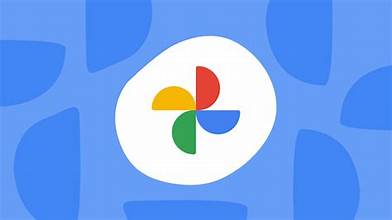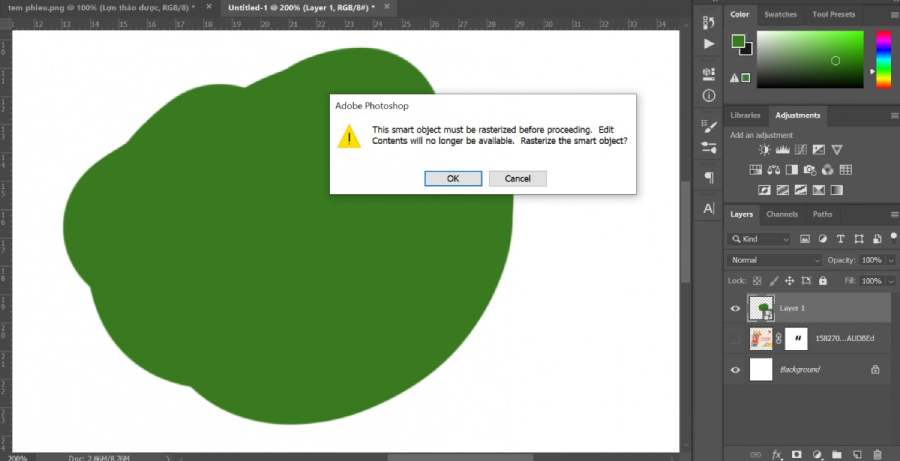Sản Phẩm Bán Chạy
Khắc Phục Sự Cố Âm Thanh Zoom Meeting Trên Android Chỉ Trong Vài Giây
Bạn đang gặp vấn đề mất âm thanh trên Zoom Meeting khi sử dụng Android? Đừng lo lắng! Bài viết này sẽ hướng dẫn bạn cách khắc phục lỗi không có âm thanh trên Zoom một cách nhanh chóng và hiệu quả. Chỉ với vài bước đơn giản, bạn sẽ khôi phục âm thanh hoàn hảo để tiếp tục họp trực tuyến mà không bị gián đoạn.
Nội dung
- 1. Nguyên Nhân Phổ Biến Gây Ra Lỗi Mất Tiếng Trên Zoom
- 2. Cách Sửa Lỗi Zoom Meeting Mất Tiếng Trên Android
- 2.1. Khởi động lại điện thoại
- 2.2. Kiểm tra và bật Loa trên ứng dụng
- 2.3. Cập nhật điện thoại
- 2.4. Kiểm tra âm lượng điện thoại và âm lượng cuộc gọi
- 2.5. Thay đổi trạng thái của âm thanh
- 2.6. Sử dụng các thiết bị loa thay thế
- 2.7. Tắt bắt buộc ứng dụng
- 2.8. Xóa cache
- 2.9. Cập nhật ứng dụng Zoom
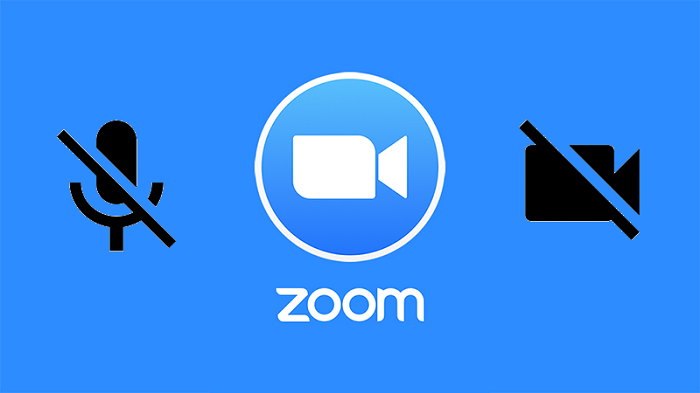
Bạn đã từng rơi vào tình huống đang tham gia một cuộc họp quan trọng trên Zoom nhưng lại không nghe thấy âm thanh hoặc micro không hoạt động? Đây là một lỗi phổ biến trên Android nhưng đừng lo, vấn đề này hoàn toàn có thể khắc phục được chỉ với vài bước đơn giản. Hãy cùng SaDesign khám phá những giải pháp nhanh chóng và hiệu quả để đảm bảo bạn không bỏ lỡ bất kỳ nội dung quan trọng nào trong cuộc họp nhé!
1. Nguyên Nhân Phổ Biến Gây Ra Lỗi Mất Tiếng Trên Zoom
Để khắc phục vấn đề một cách triệt để, trước tiên chúng ta cần hiểu rõ những nguyên nhân chính dẫn đến lỗi âm thanh trên Zoom:
· Cài Đặt Âm Thanh Chưa Đúng: Người dùng quên bật âm thanh hoặc chọn sai thiết bị đầu ra trong ứng dụng Zoom.
· Xung Đột Ứng Dụng: Một số ứng dụng chạy nền như YouTube hoặc trình phát nhạc có thể gây xung đột và làm âm thanh trên Zoom bị gián đoạn.
· Kết Nối Mạng Yếu: Đường truyền mạng không ổn định thường dẫn đến hiện tượng âm thanh bị giật, mất tiếng.
· Ứng Dụng Hoặc Hệ Điều Hành Không Được Cập Nhật: Các phiên bản Zoom cũ hoặc hệ điều hành lỗi thời thường gây ra nhiều vấn đề, bao gồm mất âm thanh.
2. Cách Sửa Lỗi Zoom Meeting Mất Tiếng Trên Android
2.1. Khởi động lại điện thoại
Cách đầu tiên bạn có thể áp dụng là khởi động lại điện thoại của mình. Khởi động lại điện thoại là cách đơn giản nhất giúp bạn khắc phục một số lỗi.
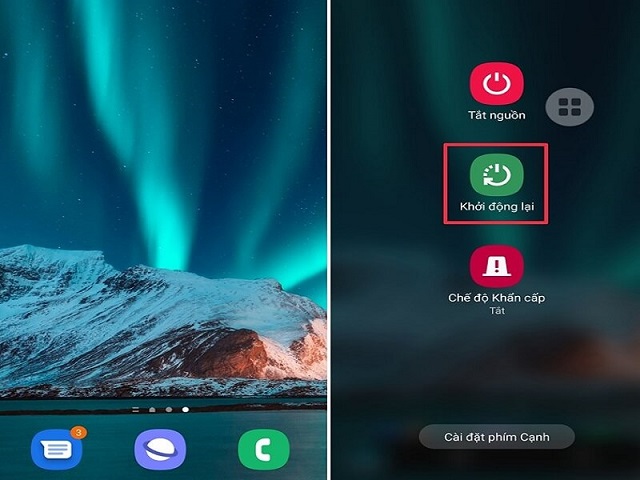
2.2. Kiểm tra và bật Loa trên ứng dụng
Trong một cuộc họp, nếu bạn không nghe thấy âm thanh từ những thiết bị còn lại, bạn có thể kiểm tra biểu tượng loa ở góc trên bên trái. Hãy đảm bảo rằng nó không có dấu x ở bên cạnh. Nếu có, bạn chỉ cần nhấn vào nó một lần nữa để bật lại âm thanh.

2.3. Cập nhật điện thoại
Có thể một số chức năng của điện thoại bạn đang gặp vấn đề, bạn có thể kiểm tra và cập nhật điện thoại của mình.
Bạn mở Cài đặt > Chọn Trình cập nhật ứng dụng hệ thống > Chọn Cập nhật tất cả.
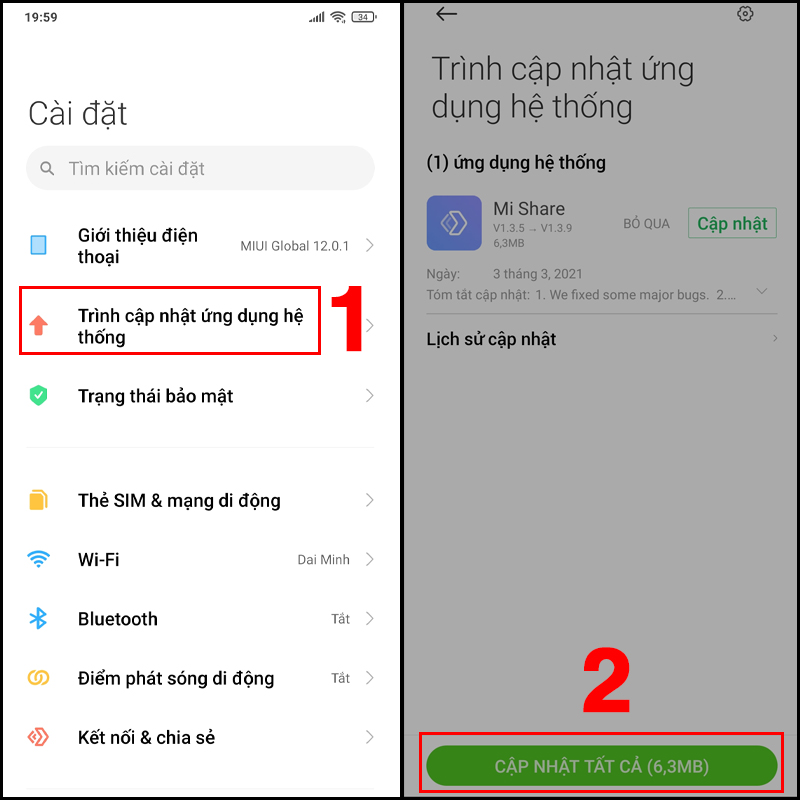
2.4. Kiểm tra âm lượng điện thoại và âm lượng cuộc gọi
Hoặc bạn có thể kiểm tra xem âm lượng của điện thoại đang ở mức nào bằng cách bấm nút tăng hoặc giảm âm lượng, nếu âm lượng đang ở mức thấp, bạn hãy tăng lên để có thể nghe rõ âm thanh hơn.
Nếu việc tăng hoặc bật âm lượng của điện thoại không làm cho âm thanh của Zoom hoạt động trở lại, điều tiếp theo bạn muốn kiểm tra là âm lượng cuộc gọi của thiết bị.
Bạn mở Cài đặt > Chọn Âm thanh & rung > Tăng âm lượng tại mục Cuộc gọi, nhắc nhở, thông báo
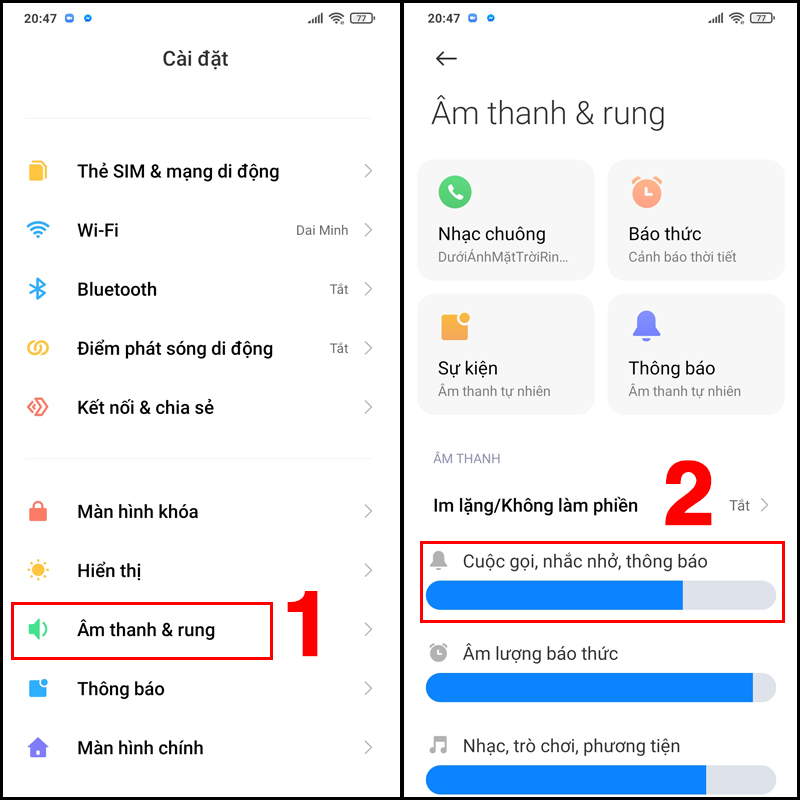
2.5. Thay đổi trạng thái của âm thanh
Điện thoại có nhiều trạng thái âm thanh khác như như: Im lặng, Không làm phiền, Rung. Bạn cũng có thể kiểm tra trạng thái âm thanh hiện tại trên điện thoại mình là gì.
Bạn nhấn nút tăng hoặc giảm để kiểm tra, nếu hiển thị màu xanh ở biểu tượng cái chuông, bạn chỉ cần nhấn vào biểu tượng đó một lần nữa để tắt chế độ Im lặng/Không làm phiền đi.
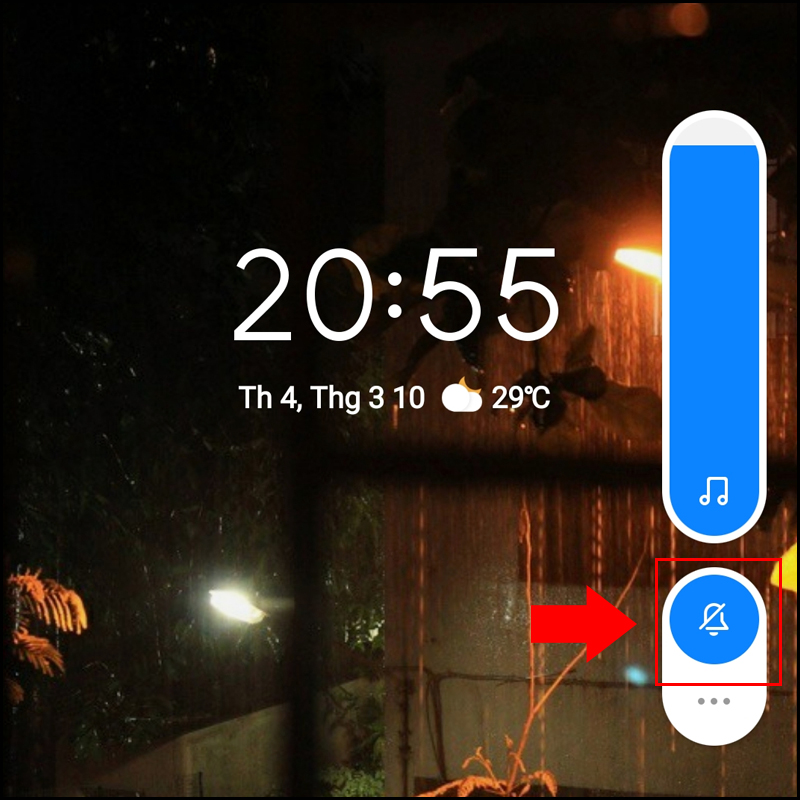
2.6. Sử dụng các thiết bị loa thay thế
Bạn có thể nghĩ đến các thiết bị loa thay thế khác như tai nghe, loa laptop. Nếu khi sử dụng bằng cách thiết bị này bạn có thể nghe được âm thanh từ Zoom, bạn chỉ cần ngắt kết nối với loa thay thế và thử nghe lại bằng loa điện thoại.

2.7. Tắt bắt buộc ứng dụng
Để tắt bắt buộc ứng dụng, bạn thực hiện các bước sau:
Bước 1: Mở Cài đặt > Chọn Ứng dụng > Chọn Quản lý ứng dụng.
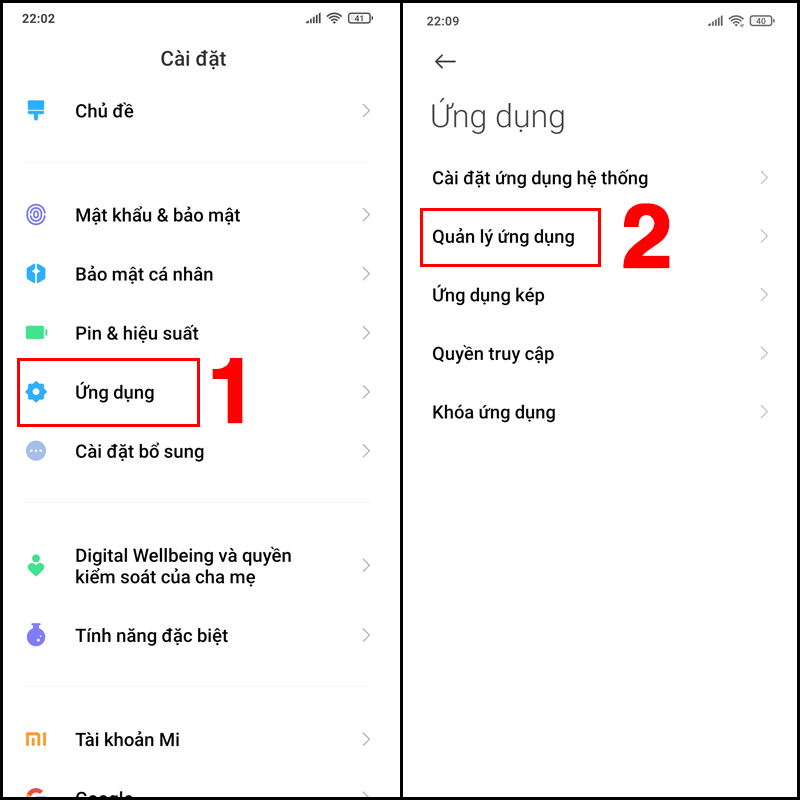
Bước 2: Chọn Zoom > Chọn Buộc đóng.
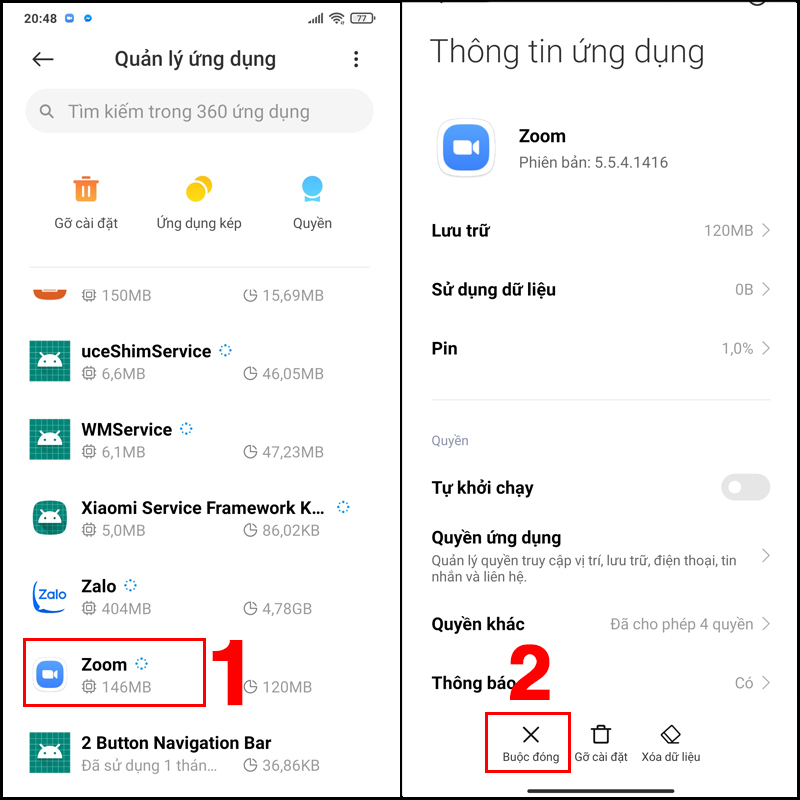
2.8. Xóa cache
Bạn cũng có thể thử xóa bộ nhớ đệm của ứng dụng để khắc phục lỗi này.
Bước 1: Bạn mở Cài đặt > Chọn Ứng dụng > Chọn Quản lý ứng dụng.

Bước 2: Chọn Zoom > Chọn Xóa dữ liệu.
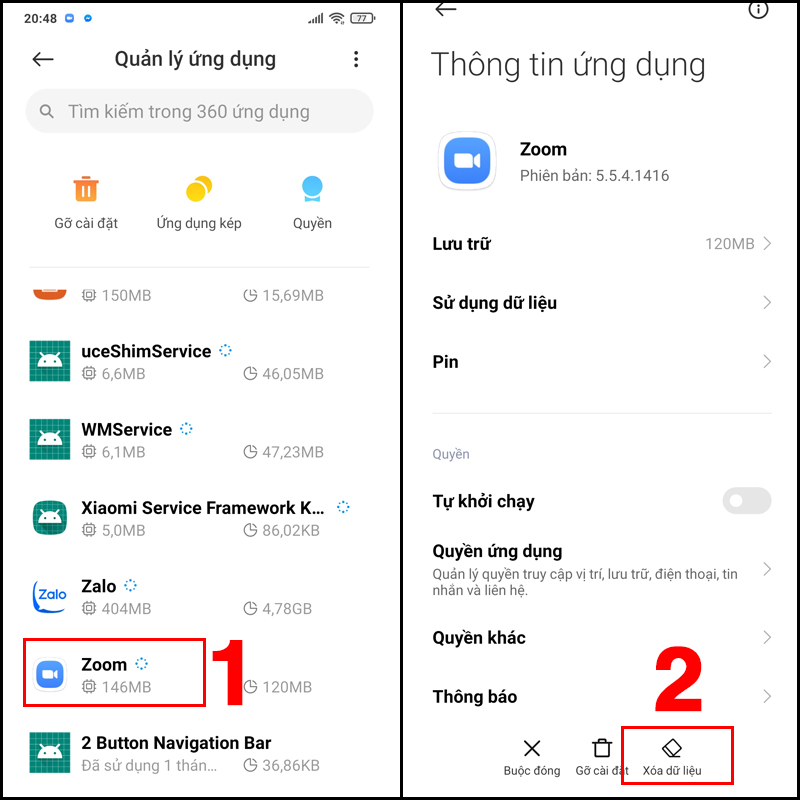
Bước 3: Chọn Xóa bộ nhớ đệm > Chọn OK.
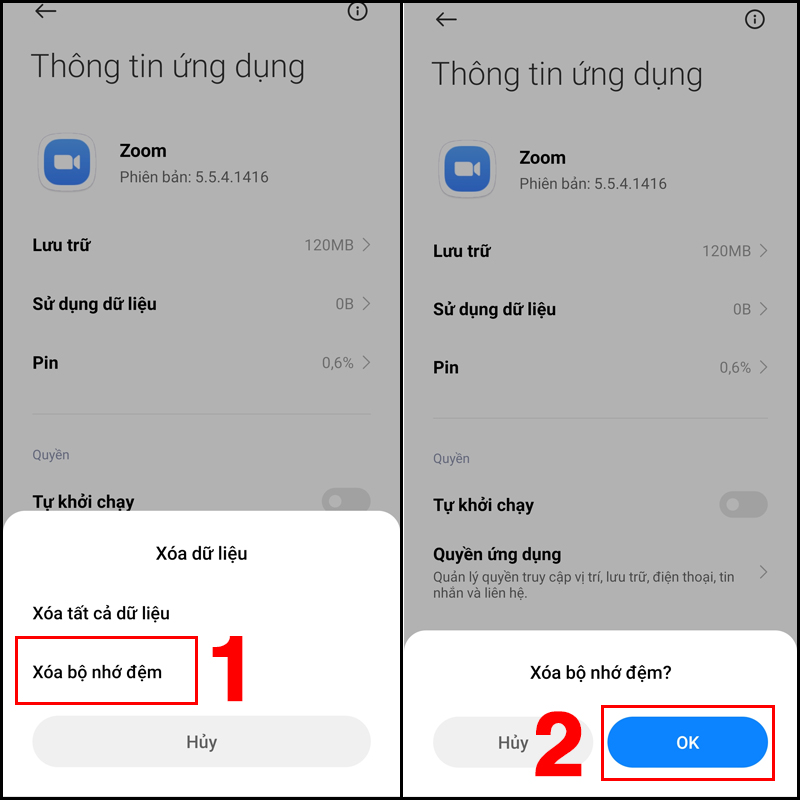
2.9. Cập nhật ứng dụng Zoom
Ngoài ra, bạn cũng có thể thử cập nhật ứng dụng Zoom.
Bạn mở CH Play > Gõ “Zoom” > Chọn Zoom Cloud Meetings > Chọn Cập nhật.
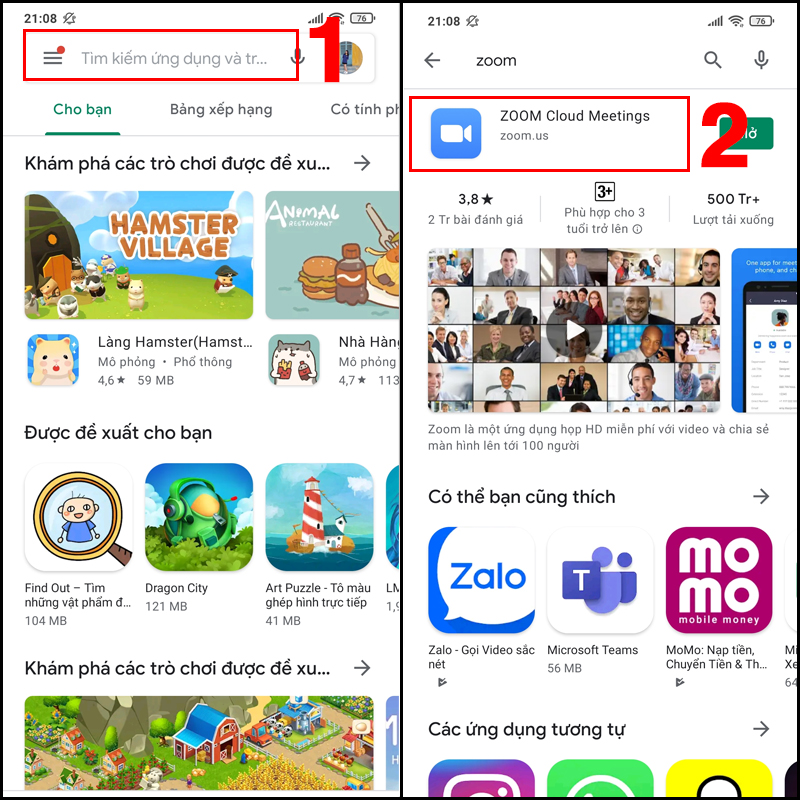
Trên đây là 9 cách sửa lỗi Zoom Meeting mất tiếng, không có âm thanh trên Android. Cảm ơn bạn đã theo dõi và hãy đón chờ những bài viết tiếp theo nhé
Công Ty TNHH Phần Mềm SADESIGN
Mã số thuế: 0110083217